annuncio pubblicitario
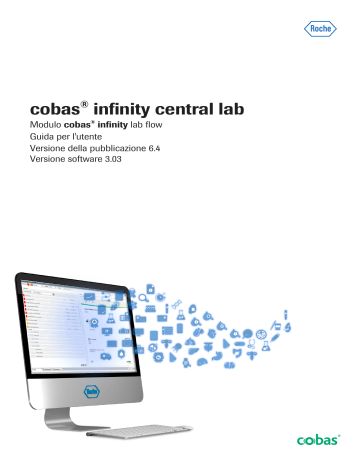
48 Filtraggio
Filtraggio
Caratteri jolly nei campi del filtro
Vari schermi del software includono delle tabelle che visualizzano ordini, pazienti, test e altro ancora. Inoltre, alcuni elenchi a discesa contengono lunghe liste di elementi che è possibile scegliere. È possibile filtrare gli elementi di queste tabelle o elenchi a discesa per trovare più facilmente le informazioni desiderate.
Quando si inserisce il testo nei campi del filtro, è possibile utilizzare i seguenti caratteri jolly:
• * corrisponde a uno o più caratteri. Ad esempio, nel campo del filtro ID dell’ordine , inserire GL201307* per ottenere gli ID ordine disponibili che iniziano con questo numero di sequenza, come GL20130710 e
GL20130711.
• ? corrisponde a un solo carattere. Ad esempio, nel campo del filtro Nome , inserire J?an se non si è certi se il nome del paziente è Joan o Juan.
In questa sezione
Filtraggio dei valori degli elenchi a discesa (48)
Informazioni sul filtraggio (48)
Salvataggio/Eliminazione di un filtro (49)
Filtraggio dei valori degli elenchi a discesa
È possibile ridurre la quantità di valori visualizzati negli elenchi a discesa in modo da trovare agevolmente il valore desiderato.
r
Per filtrare i valori degli elenchi a discesa
1 In qualsiasi elenco a discesa, immettere i caratteri desiderati per restringere la ricerca.
• Se non si è certi in merito ad alcuni caratteri, immettere caratteri jolly.
2 Premere Enter.
Informazioni sul filtraggio
È possibile ridurre le informazioni visualizzate nelle tabelle per mostrare soltanto gli elementi necessari.
Roche Diagnostics cobas ® infinity central lab · Versione software 3.03 · Guida per l'utente · Versione della pubblicazione 6.4
Panoramica dell’interfaccia 49
Menu
Tabella principale
Impostazioni di raggruppamento
Impostazioni del filtro
Elimina filtro
In base allo schermo visualizzato, è possibile filtrare le informazioni in due modi. Scegliere la procedura desiderata: r
Per filtrare le informazioni in una tabella
1 Nello schermo, scegliere il pulsante Filtro .
f
Vengono visualizzati i campi dei filtri e gli elenchi a discesa.
2 Scegliere i filtri desiderati e scegliere il pulsante Applica .
r
Per filtrare le informazioni in un pannello
1 Nel pannello Impostazioni del filtro , scegliere le opzioni pertinenti negli elenchi a discesa.
• In alternativa, scegliere un filtro salvato dall’elenco a discesa Filtri disponibili .
I Se già esiste un Filtro predefinito , questo viene applicato automaticamente. L’opzione Tempo parametro disponibile nel campo Data dipende dalla configurazione.
2 Facoltativamente, per aggiungere altri campi scegliere il pulsante .
• In alternativa, per eliminare altri campi scegliere il pulsante .
3 Scegliere il pulsante Applica .
Salvataggio/Eliminazione di un filtro
È possibile salvare, modificare ed eliminare le configurazioni di ricerca utilizzate frequentemente per applicarle con facilità quando si accede di nuovo allo schermo.
Scegliere la procedura corrispondente all’area di filtraggio: r
Per salvare un filtro in una tabella
1 Da qualsiasi schermo, scegliere i filtri desiderati.
Quindi, scegliere il pulsante Applica .
2 Scegliere il pulsante Filtro acquisizione .
3 Nel riquadro, inserire i seguenti dati:
• Nome del filtro.
Roche Diagnostics cobas ® infinity central lab · Versione software 3.03 · Guida per l'utente · Versione della pubblicazione 6.4
50 Filtraggio
Tabella principale
Impostazioni di raggruppamento
Impostazioni del filtro
Mostra ordini
Elimina filtro
Filtro
Filtro
Gestione
Invia risultati all’host
Immissione ordine
Filtro acquisizione
Filtro associativo
Ordina
Cancella filtro
Grafici
Ordini chiusi
Filtro acquisizione
Stampa
Etichette
• Casella di controllo Per impostazione predefinita : il filtro viene applicato automaticamente ogni volta che si accede allo schermo.
• Casella di controllo Visualizza ordini senza test ed elenco a discesa Applicazione (solo per le aree di lavoro): il filtro mostra gli ordini appartenenti al modulo selezionato che non contiene testi.
4 Scegliere il pulsante Conferma .
f
Il nuovo filtro viene visualizzato nell’elenco a discesa Filtro .
r
Per salvare un filtro in un pannello
1 In qualsiasi schermo con un pannello Impostazioni del filtro , utilizzare gli elenchi a discesa per scegliere le opzioni pertinenti.
I L’opzione Tempo parametro disponibile nel campo Data dipende dalla configurazione.
2 Facoltativamente, per aggiungere altri campi scegliere il pulsante .
• In alternativa, per eliminare altri campi scegliere il pulsante .
3 Scegliere il pulsante Salva filtro .
4 Nella finestra di dialogo, immettere un nome nel campo Nome filtro .
5 Facoltativamente, per impostare il filtro che si sta salvando come predefinito, selezionare la casella di controllo Filtro predefinito .
I Quando si apre lo schermo corrispondente, questo filtro viene applicato automaticamente.
6 Scegliere il pulsante Salva .
r
Per eliminare un filtro salvato in una tabella
1 In qualsiasi schermo, utilizzare l’elenco a discesa Filtro per scegliere il filtro da eliminare.
2 Scegliere il pulsante Cancella filtro e confermare l’eliminazione del filtro.
I Il pulsante Cancella filtro può essere visualizzato in un elenco a discesa in base al tipo di schermo.
Roche Diagnostics cobas ® infinity central lab · Versione software 3.03 · Guida per l'utente · Versione della pubblicazione 6.4
Tabella principale
Impostazioni di raggruppamento
Impostazioni del filtro
Elimina filtro
Panoramica dell’interfaccia 51 r
Per eliminare un filtro salvato in un pannello
1 In qualsiasi schermo con un pannello Impostazioni del filtro , utilizzare l’elenco a discesa Filtri disponibili per scegliere il filtro da eliminare.
2 Eseguire una delle seguenti operazioni:
• Per cancellare i campi definiti per quel filtro, scegliere il pulsante Cancella campi .
• Per eliminare la filtro, scegliere il pulsante Elimina filtro .
Roche Diagnostics cobas ® infinity central lab · Versione software 3.03 · Guida per l'utente · Versione della pubblicazione 6.4
annuncio pubblicitario
Manuali correlati
annuncio pubblicitario
Indice
- 1 cobas® infinity central lab
- 2 Informazioni sulla pubblicazione
- 5 Indirizzi di contatto
- 7 Indice generale
- 9 Uso previsto
- 10 Ambiente di utilizzo e utenti autorizzati
- 11 Simboli e abbreviazioni
- 15 Classificazioni di sicurezza
- 15 Informazioni per la sicurezza del sistema
- 20 Conformità alla norma 21 CFR Part 11
- 23 Informazioni sulla riservatezza dei dati
- 25 Descrizione del software
- 27 Panoramica del software
- 29 Informazioni sul modulo cobas® infinity lab flow
- 31 Panoramica dell’interfaccia
- 33 Accesso al software
- 33 Eseguire l’accesso al software
- 34 Uscita dal software
- 34 Modifica della password
- 35 Informazioni sulla struttura del software
- 37 Eseguire attività di base nel software
- 37 Modifica del modulo software
- 38 Modifica del profilo utente
- 38 Modifica della posizione del profilo
- 39 Informazioni sulla posizione e sul multisito
- 42 Visualizzazione delle notifiche
- 43 Visualizzazione dell’area di lavoro e dei grafici di monitoraggio
- 44 Schermo Notifiche
- 45 Assegnazione e gestione delle scelte rapide
- 45 Navigazione tra schede, menu e schermi
- 46 Ricerca delle informazioni generali
- 47 Visualizzazione di informazioni su cobas® infinity central lab
- 48 Filtraggio
- 48 Filtraggio dei valori degli elenchi a discesa
- 48 Informazioni sul filtraggio
- 49 Salvataggio/Eliminazione di un filtro
- 52 Ordinamento ed esportazione delle informazioni delle tabelle
- 52 Ordinamento delle informazioni della tabella
- 52 Esportazione delle tabelle
- 54 Informazioni sulle voci di interfaccia comuni
- 54 Lista dei tasti funzione comuni
- 54 Lista delle icone comuni
- 55 Lista delle icone Lab Flow
- 57 Lista delle icone del motore del flusso di lavoro campioni
- 61 Attività di routine
- 63 Attività generali
- 65 Visualizzazione e assegnazione dei commenti
- 65 Assegnazione commenti codificati
- 66 Assegnazione dei commenti in rich-text
- 67 Elenco delle icone dei commenti
- 69 Stampa manuale delle etichette barcode
- 69 Stampa manuale delle etichette dell’ordine
- 72 Stampa etichette della provetta
- 73 Stampa etichette dei vassoi
- 74 Elenco delle opzioni di stampa manuali per le etichette barcode
- 77 Controllo delle connessioni
- 77 Controllo della connessione dell’host
- 77 Controllo della connessione dello strumento
- 79 Gestione dell’ordine
- 79 Ricerca di un ordine
- 80 Accesso agli ordini chiusi
- 81 Ordini bloccati
- 81 Visualizzazione dei tracciati ordine
- 84 Rilascio di test o ordini
- 85 Esclusione
- 85 Mascheramento e disabilitazione mascheramento manuali
- 87 Schermo Mascheramento
- 93 Monitoraggio dei risultati AON
- 93 Verifica dei risultati AON
- 95 Rifiuto dei risultati AON
- 96 Visualizzazione dei risultati AON nel grafico Levey-Jennings
- 97 Ripristino di un profilo AON
- 99 Configurazione dello schermo Revisione del risultato AON
- 100 Elenco degli elementi dello schermo Revisione del risultato AON
- 103 Monitoraggio del flusso di lavoro
- 103 Tracciamento di un campione
- 103 Visualizzazione dello stato delle provette registrate
- 104 Visualizzazione delle tracce del campione e della cronologia del percorso della provetta
- 105 Monitoraggio del flusso di lavoro nel motore del flusso di lavoro campioni
- 105 Tracciamento di un campione nel motore del flusso di lavoro campioni
- 106 Schermo Monitoraggio campioni
- 112 Visualizzazione della cronologia del percorso nel motore del flusso di lavoro campioni
- 113 Lista degli elementi della cronologia del percorso nel motore del flusso di lavoro campioni
- 122 Gestione delle posizioni delle provette nel motore del flusso di lavoro campioni
- 122 Sostituzione di un vassoio nel motore del flusso di lavoro campioni
- 123 Riattivazione dei collegamenti alle posizioni rack
- 125 Elenco degli elementi dello schermo Monitoraggio rack
- 126 Monitoraggio della disponibilità dei rack
- 128 Stampa degli elenchi di provette nel motore del flusso di lavoro campioni
- 131 Pre-analisi
- 133 Gestione dei test
- 133 Rifiuto del test
- 133 Informazioni sul rifiuto del test
- 134 Esame dei test rifiutati
- 135 Rifiuto o recupero dei test
- 136 Preparazione dei campioni per la distribuzione
- 136 Distribuzione manuale di una provetta
- 137 Esecuzione delle aliquote manuali
- 137 Annullamento di una destinazione
- 137 Forzatura di una destinazione
- 139 Preparazione dei campioni per la distribuzione nel motore del flusso di lavoro campioni
- 139 Distribuzione manuale di una provetta nel motore del flusso di lavoro campioni
- 141 Esecuzione di aliquote manuali nel motore del flusso di lavoro campioni
- 143 Ripristino di un nodo nel motore del flusso di lavoro campioni
- 145 Analisi dei campioni
- 147 Monitoraggio di ordini e provette nell’area di lavoro
- 147 Panoramica dell’area di lavoro
- 148 Elenco degli elementi dello schermo di monitoraggio
- 150 Ordinamento di ordini o provette dell’area di lavoro
- 151 Filtro degli elementi dell’area di lavoro
- 153 Stampa degli elenchi di ordini o provette dell’area di lavoro
- 154 Stampa dei referti di test in sospeso nell’area di lavoro
- 155 Stampa di etichette da un’area di lavoro
- 157 Gestione dei campioni nell’area del laboratorio
- 157 Indicazione della qualità del campione
- 157 Indicazione della qualità del campione nel motore del flusso di lavoro campioni
- 158 Ricerca delle provette in sospeso
- 158 Visualizzazione delle destinazioni per tipi di provetta
- 159 Visualizzazione di un elenco di provette per vassoio
- 159 Visualizzazione degli elenchi di provette viste non registrate
- 161 Immissione e validazione risultati
- 163 Immissione e modifica manuali dei risultati
- 164 Immissione dei risultati per test
- 165 Schermo Query/Validazione per test
- 167 Immissione pre-configurata di risultati e commenti
- 169 Immissione dei risultati dell’analisi delle urine
- 171 Pulsante dei contatori ematologici
- 173 Conteggio manuale delle cellule del sangue
- 175 Informazioni sul contatore delle cellule manuale
- 176 Verifica e validazione dei risultati
- 177 Controllo della coerenza dei risultati prima della validazione
- 177 Visualizzazione di tutti i test dell’ordine
- 179 Aggiunta/eliminazione di test a/da un ordine
- 180 Visualizzazione degli ordini precedenti del paziente
- 181 Visualizzazione del grafico di evoluzione del paziente
- 183 Visualizzazione dei dettagli dei test
- 184 Visualizzazione dei dettagli QC
- 185 Visualizzazione dei dettagli Media delle normali
- 187 Visualizzazione delle immagini dell’emogramma
- 188 Visualizzazione delle informazioni sulla provetta e sul campione
- 190 Elenco dei dettagli delle schede
- 192 Richiesta di revisioni negli ordini ematologici
- 193 Completamento di una valutazione o revisione della morfologia
- 194 Ripetizione e conservazione dei risultati dei test
- 194 Ripetizione di test
- 195 Ripetizione di test con diluizione
- 198 Informazioni sulla diluizione dei test
- 199 Conservazione e rilascio dei risultati dei test
- 200 Informazioni sulla conservazione e sul rilascio dei risultati del test
- 201 Definizione dei risultati del test precedenti come risultati attuali
- 202 Esclusione di stati e allarmi dei risultati
- 204 Validazione manuale dei risultati
- 204 Validazione dei risultati da un’area di lavoro
- 207 Invio dei risultati validati all’host da un’area di lavoro
- 208 Elenco degli elementi dello schermo di immissione e validazione risultati
- 212 Elenco degli stati del risultato predefiniti
- 224 Elenco dei tipi di allarme predefiniti
- 235 Post-analisi
- 237 Referti
- 237 Informazioni sulla stampa del referto
- 239 Creazione di filtri dei referti
- 242 Gestione dei campioni dopo l’analisi
- 242 Visualizzazione dei risultati dei campioni
- 243 Archiviazione manuale dei campioni
- 243 Archiviazione manuale di un campione privo di ordine
- 244 Sostituzione di un vassoio
- 245 Consultazione di un archivio
- 245 Rimozione di una provetta
- 246 Recupero di un campione da un archivio automatizzato
- 246 Chiusura di una destinazione
- 247 Eliminazione manuale di un vassoio
- 247 Azioni di visualizzazione condotte nello strumento post-analitico
- 248 Visualizzazione delle provette nello strumento post-analitico
- 249 Gestione dei campioni dopo l’analisi nel motore del flusso di lavoro campioni
- 249 Visualizzazione dei risultati dei test nel motore del flusso di lavoro campioni
- 250 Archiviazione manuale delle provette nel motore del flusso di lavoro campioni
- 250 Archiviazione manuale di una provetta nel motore del flusso di lavoro campioni
- 251 Archiviazione manuale di una provetta non richiesta nel motore del flusso di lavoro campioni
- 253 Elenco di opzioni nello schermo Archivio manuale
- 253 Ricerca di una provetta archiviata nel motore del flusso di lavoro campioni
- 254 Recupero delle provette nel motore del flusso di lavoro campioni
- 254 Recupero manuale di una provetta nel motore del flusso di lavoro campioni
- 256 Recupero forzato di una provetta
- 258 Recupero automatico
- 258 Eliminazione manuale di un vassoio nel motore del flusso di lavoro campioni
- 261 QC
- 263 QC
- 265 Informazioni sul controllo qualità
- 269 Revisione dei risultati QC
- 269 Revisione dei risultati del controllo o del calibratore
- 272 Accettazione e rifiuto dei risultati QC
- 274 Accettazione dei valori del lotto dallo schermo Revisione del risultato QC
- 276 Modifica dell’utilizzo del lotto QC dallo schermo Revisione risultati QC
- 276 Modifica dello stato del test
- 279 Rilascio dei risultati paziente quando si utilizza una regola del raggruppamento
- 280 Visualizzazione dei risultati QC nel grafico Levey-Jennings
- 283 Associazione dei lotti dei reagenti ai risultati QC
- 284 Configurazione dello schermo Revisione del risultato QC
- 285 Stampa di un singolo referto QC
- 286 Elenco degli elementi dello schermo Revisione del risultato QC
- 297 Immissione manuale dei risultati del controllo o del calibratore
- 299 Visualizzazione del grafico cumulativo per un controllo
- 301 Informazioni sui grafici cumulativi
- 303 Glossario
- 309 Indice